苹果6如何备份短信、照片 苹果6备份数据的方法
时间:2017-07-04 来源:互联网 浏览量:
今天给大家带来苹果6如何备份短信、照片,苹果6备份数据的方法,让您轻松解决问题。
对于电子产品,如电脑、手机中存储的数据,最好是有一个副本备份,以免在出现意外时丢失珍贵的资料,如照片、备忘录、联系人、短信等。在网上,我会经常碰到有的小伙伴在为自己的苹果手机升级更新时,出现意外情况,导致数据全部丢失的问题。俗话说得好,不怕一万,就怕万一。如果手机中存放了重要的数据资料,要养成定期备份的习惯。如果是在为手机升级更新以前,请在电脑上用 iTunes 为手机做一个备份,做到有备无患。今年苹果发布了最新的 iPhone6 手机,对于哪些拿到了新机的小伙伴,可以参考一下这篇如何为iPhone6备份的经验教程。具体方法如下:
解决方法1:
1首先,如果电脑上还没有安装 iTunes 软件的小伙伴,可以自行前往苹果官网下载当前最新的 iTunes 软件,并安装。下载地址为:http://www.apple.com/cn/itunes/download/
如果官网页面加载太慢,没有出现下载按钮的话,你也可以选择在其它网站上下载,也或是用一些电脑卫士里的软件管理中下载安装。
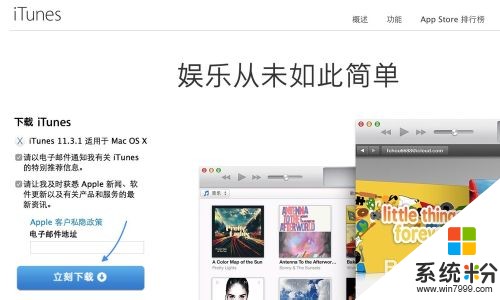 2
2安装好了 iTunes 软件以后,接下来请把苹果 iPhone6 手机用数据线与电脑连接起来。
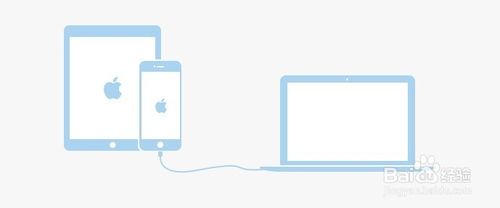 3
3接着请打开 iTunes 软件,等待识别出了 iPhone 手机以后,点击窗口的 iPhone 图标,如图所示
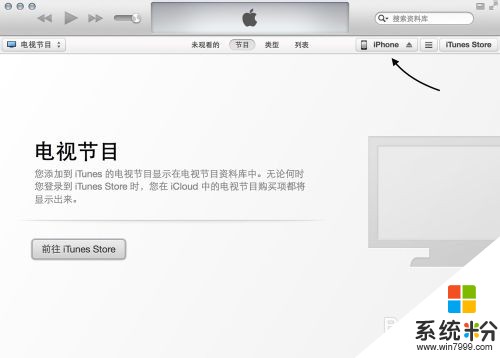 4
4随后在窗口中可以看到有一个“立即备份”按钮,点击它继续。
 5
5接下来 iTunes 会提示我们是否要备份 iPhone 手机中的应用软件,这个可以根据个人的实际需要来选择。这里以选择“备份应用程序”为例,如图所示
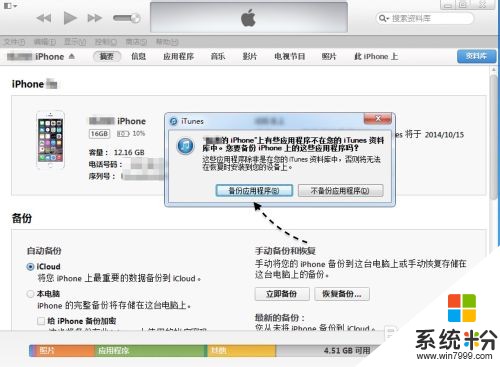 6
6随后请等待 iTunes 慢慢执行备份任务,备份时间的长短依赖于你手机上的数据有多少。如果照片数量多,或是应用程序多的话,备份时间会长一些。如果你在上一步选择没有备份应用程序的话,速度会快一些。在备份期间,请勿拨掉电脑与手机之间数据线。
 7
7如果你与我一样选择了要备份应用程序的话,在备份过程中会提示我们用 Apple ID 账户来授权,然后才可以把手机上的应用软件备份到电脑里。此时请点击“授权”按钮,如图所示
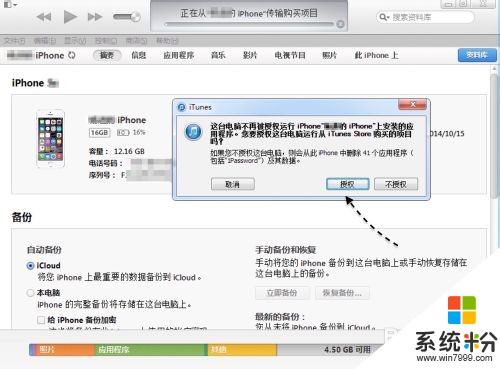 8
8随后请输入我们自己的 Apple ID 账号与密码,并点击“授权”按钮。
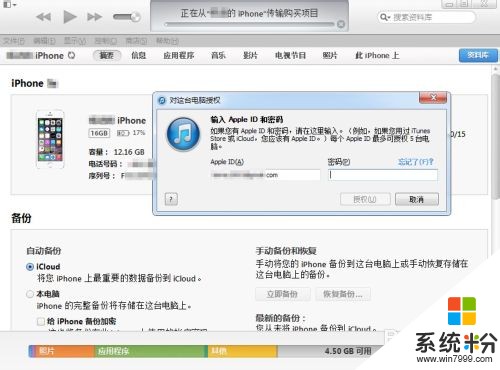 9
9接着请等待 iTunes 连接网络,验证我们输入的 Apple ID 账号与密码是否正确。如果验证通过的话,此时我们会看到当前已经用这个账号授权了几台电脑,并且还可以看到状态栏中显示正在备份应用的进度。
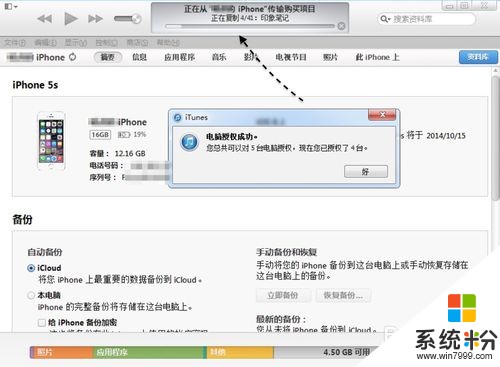
解决方法2:
1当我们有了苹果手机的备份以后,即使手机丢失,或是坏了,也或是手机系统出现意外崩溃时,我们就可以用原来的备份,把数据重新恢复到手机上。与上面的操作一样,先将手机与电脑连接起来,在 iTunes 中点击 iPhone 图标。
 2
2接下来就可以点击窗口中的“恢复备份”按钮,如图所示
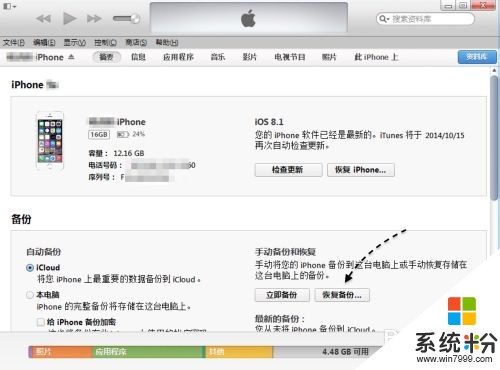 3
3如果当前你的手机中的 iCloud 中打开了“查找我的 iPhone”选项的话,请先关闭它,才可以继续备份。
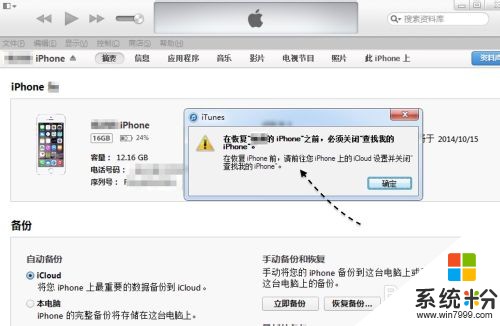 4
4接着请选择当前最新的备份,点击“恢复”按钮,如图所示
 5
5用这样的方式备份,再恢复出来以后,原来手机上的短信,照片,联系人等都会恢复回来,很贴心。
以上就是苹果6如何备份短信、照片,苹果6备份数据的方法教程,希望本文中能帮您解决问题。
相关教程
- ·苹果6S如何备份短信照片 iPhone6S备份数据的方法
- ·5s信息备份 苹果5s如何备份短信? 5s信息备份 苹果5s备份短信的方法
- ·ipad如何备份SHSH(防止白苹果) ipad备份SHSH(防止白苹果)的方法
- ·苹果5s如何导出备份通讯录 苹果5s备份通讯录有什么方法
- ·苹果6手机删掉的短信如何恢复 苹果6手机删掉的短信恢复的方法有哪些
- ·苹果手机备份手机号码的方法 解决苹果手机备份手机号码的方法
- ·戴尔笔记本怎么设置启动项 Dell电脑如何在Bios中设置启动项
- ·xls日期格式修改 Excel表格中日期格式修改教程
- ·苹果13电源键怎么设置关机 苹果13电源键关机步骤
- ·word表格内自动换行 Word文档表格单元格自动换行设置方法
电脑软件热门教程
- 1 iPad数据线没有带怎么解决? QQ传送文件到电脑的方法有哪些
- 2 怎么使用手机远程控制家里的电脑购物 使用手机远程控制家里的电脑购物的方法
- 3 钉钉手机退出电脑登录 钉钉手机端如何退出电脑登录
- 4道客巴巴文档怎么免费下载,道客巴巴文档免费下载的方法
- 5怎样把百度云百度网盘的文件转到本地文件夹里 把百度云百度网盘的文件转到本地文件夹里的方法有哪些?
- 6百度怎么添加桌面快捷方式 如何在电脑桌面上设置百度快捷方式
- 7搜狗输入法云计算如何关闭 搜狗输入法云计算候选关闭方法
- 8怎么提高浏览器速度。 提高浏览器速度的方法。
- 9win11安装包多大 Win11系统安装包大小
- 10如何理解软盘驱动器的部件及在软盘写入数据 在软盘写入数据并了解软盘驱动器的部件的方法
